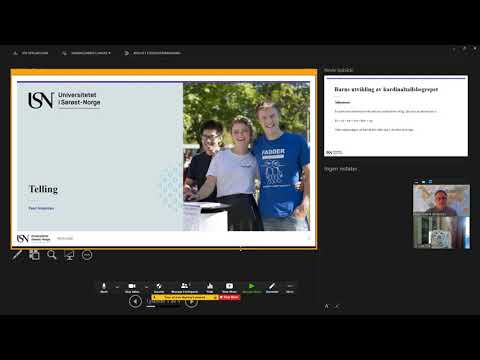
Innhold
Microsoft PowerPoint-programmet lar brukeren lage en rekke lysbildefremvisninger. Noen forestillinger er så gode at seerne ikke vil at den skal ende. Lysbildefremvisninger stopper vanligvis så snart den siste lysbilde kommer. Du kan imidlertid endre innstillingen og presentere presentasjonen din ubestemt til noen stopper den. Lag fargerike skjermsparere, annonser og ulike opplæringsprogrammer mens du lærer å gjenta en PowerPoint-presentasjon på ubestemt tid.
retninger

-
Åpne PowerPoint og klikk "CTRL + M" for å lage et lysbilde. Skriv "Slide 1" på første lysbilde.
-
Trykk på "CTRL + M" igjen for å opprette et nytt lysbilde. I så fall, skriv "Slide 2".
-
Øverst i PowerPoint-vinduet klikker du på "Lysbildefremvisning" -alternativet. Deretter klikker du på "Configure Slideshow" for innstillingsvinduet for å åpne. Finn opsjonsøkten som er tilstede i dette vinduet.
-
Klikk på alternativet "Gjenta på ubestemt tid til ESC-tasten er trykket", merk av dette alternativet og klikk "OK".
-
Klikk "File" og deretter "Save As." I feltet "Filnavn" skriver du inn navnet på filen og klikker "Lagre".
tips
- PowerPoint-presentasjonen gjentas automatisk til du trykker på "ESC" -tasten. Hvis du distribuerer filen, bør brukerne ha PowerPoint eller PowerPoint viewer for å vise presentasjonen. Det andre alternativet er gratis og kan lastes ned direkte fra Microsofts nettside.